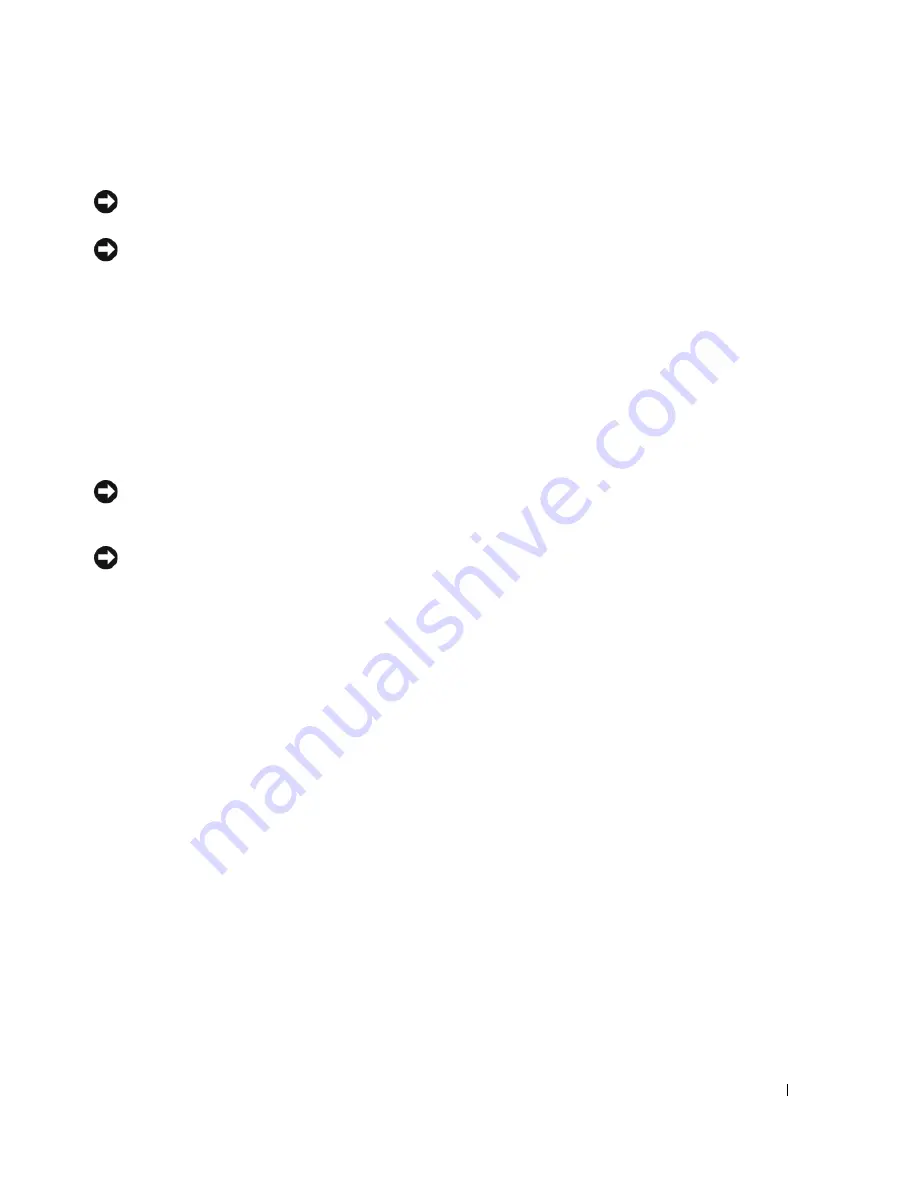
Hızlı Ba
ş
vuru Kılavuzu
261
Windows XP'yi Yeniden Yükleme
D
İ
KKAT:
Windows XP'yi yeniden yüklemek için, Windows XP Service Pack 1 veya daha üstünü
kullanmanız gerekir.
D
İ
KKAT:
Kurulumu yapmadan önce, birincil sabit sürücünüzdeki tüm veri dosyalarını yedekleyin.
Geleneksel sabit sürücü yapılandırmaları için, birincil sabit sürücü, bilgisayarın ilk algıladı
ğ
ı sürücüdür.
Windows XP'yi yeniden yüklemek için a
ş
a
ğ
ıdakiler gereklidir:
•
Dell™
Operating System
CD'si
•
Dell
Drivers and Utilities
CD'si
Windows XP'yi yeniden yüklemek için, a
ş
a
ğ
ıdaki bölümlerde anlatılan adımları, listelendikleri
sırayla uygulayın.
Yeniden yükleme i
ş
leminin tamamlanması 1 ila 2 saat sürebilir.
İş
letim sistemini yeniden
yükledikten sonra, aygıt sürücülerini, virüsten koruma programını ve di
ğ
er yazılımları da yeniden
yüklemeniz gerekir.
D
İ
KKAT:
Operating System CD'si, Windows XP'yi yeniden yükleme seçenekleri sunar. Bu seçenekler,
dosyaların üzerine yazabilir ve sabit sürücünüzde yüklü programları etkileyebilir. Bu yüzden, bir Dell
teknik destek temsilcisi bunu yapmanızı söylemedikçe Windows XP'yi yeniden yüklemeyin.
D
İ
KKAT:
Windows XP ile çakı
ş
maları önlemek için, Windows XP'yi yeniden yüklemeden önce,
bilgisayarınıza yüklü virüsten koruma yazılımlarını devre dı
ş
ı bırakın. Yönergeler için, yazılımınızla
birlikte verilmi
ş
belgelere bakın.
Operating System CD'sinden Önyükleme
1
Açık dosyaları kaydedip kapatın ve açık programlardan çıkın.
2
Operating System
CD'sini takın.
Install Windows XP
(Windows XP'yi Yükle) iletisi
görüntülenirse,
Exit
'i (Çıkı
ş
) tıklatın.
3
Bilgisayarı yeniden ba
ş
latın.
4
DELL™ logosu görüntülenir görüntülenmez <F12> tu
ş
una basın.
İş
letim sistemi logosu görünürse, Windows masaüstünü görene kadar bekleyin ve ardından
bilgisayarınızı kapatıp yeniden deneyin.
5
CD-ROM
'u seçmek için ok tu
ş
larına ve <Enter>'a basın.
6
Press any key to boot from the CD
(CD'den ba
ş
latmak için bir tu
ş
a basın) iletisi
görüntülenirse, herhangi bir tu
ş
a basın.
Windows XP Kurulumu
1
Windows XP Kurulumu
ekranı görüntülendi
ğ
inde,
Windows'u
ş
imdi kur
'u seçmek için
<Enter>'a basın.
2
Microsoft Windows Lisans Sözle
ş
mesi
ekranındaki bilgileri okuyun ve lisans sözle
ş
mesini
kabul etmek için <F8>'e basın.
Содержание GX520 - OptiPlex - 512 MB RAM
Страница 4: ...4 Contents ...
Страница 27: ...Quick Reference Guide 27 Set Up Your Keyboard and Mouse Set Up Your Monitor ...
Страница 42: ...42 Quick Reference Guide w w w d e l l c o m s u p p o r t d e l l c o m ...
Страница 48: ...48 Table des matières ...
Страница 71: ...Guide de référence rapide 71 Installation du clavier et de la souris Installation du moniteur ...
Страница 86: ...86 Guide de référence rapide w w w d e l l c o m s u p p o r t d e l l c o m ...
Страница 92: ...92 Inhalt ...
Страница 115: ...Schnellreferenzhandbuch 115 Aufstellen von Tastatur und Maus Anschließen des Bildschirms ...
Страница 136: ...136 Sommario ...
Страница 159: ...Guida di consultazione rapida 159 Configurazione della tastiera e del mouse Configurazione del monitor ...
Страница 174: ...174 Guida di consultazione rapida w w w d e l l c o m s u p p o r t d e l l c o m ...
Страница 177: ...w w w d e l l c o m s u p p o r t d e l l c o m Dell OptiPlex GX520 Guía de referencia rápida Modelos DCTR DCNE DCSM ...
Страница 180: ...180 Contenido ...
Страница 185: ...Guía de referencia rápida 185 Vistas del sistema Ordenador de minitorre Vista anterior 3 10 9 6 7 2 1 8 5 4 ...
Страница 187: ...Guía de referencia rápida 187 Ordenador de minitorre Vista posterior 4 3 5 6 2 1 ...
Страница 223: ...w w w d e l l c o m s u p p o r t d e l l c o m Dell OptiPlex GX520 Hızlı Başvuru Kılavuzu Modeller DCTR DCNE DCSM ...
Страница 226: ...226 İçerik ...
Страница 249: ...Hızlı Başvuru Kılavuzu 249 Klavye ve Fareyi Takma Monitörü Takma ...
Страница 264: ...264 Hızlı Başvuru Kılavuzu w w w d e l l c o m s u p p o r t d e l l c o m ...






































